
- •Создание электронной презентации в приложении PowerPoint 2003
- •1. Режимы работы
- •2. Создание слайда
- •2.1. Разметка слайда
- •2.2. Вставка текста на слайд
- •2.3. Вставка таблиц
- •2.4. Вставка графики
- •2.5. Вставка диаграмм
- •2.6. Добавление на слайд объектов, созданных в других приложениях
- •2.7. Вставка гиперссылок и управляющих кнопок
- •2.8. Помещение на слайд даты, номера страницы и колонтитулов
- •3. Оформление слайда
- •4. Применение анимации в презентациях
- •4.1. Общие сведения о создании анимационных эффектов
- •4.2. Создание собственных анимационных схем
- •4.3. Добавление эффектов анимации к объекту на слайде
- •4.4. Анимация диаграмм, таблиц и векторных изображений
- •5. Создание произвольного показа
- •6. Сохранение презентации
- •7. Демонстрация презентации
Создание электронной презентации в приложении PowerPoint 2003
Программа PowerPoint входит в состав пакета офисных приложений Microsoft Office. Она позволяет создавать и демонстрировать электронные презентации на экране компьютера, используя проектор, а также устраивать показы слайдов в сети Internet.
Неоспоримым достоинством программы PowerPoint является использование в ее интерфейсе меню и панелей инструментов, оформленных в едином стиле с другими программами пакета Microsoft Office (например, Microsoft Word и Microsoft Excel).
Подобно тому как текстовые файлы программы Microsoft Word называют документами, а таблицы приложения Excel – рабочими книгами, документы программы PowerPoint также имеют специальное название – презентации. Если документы Microsoft Word состоят из отдельных страниц, а книги Excel из рабочих листов, то презентации состоят из слайдов. В процессе разработки презентации слайды можно переставлять, удалять, добавлять новые, изменять содержание существующих слайдов.
PowerPoint позволяет объединять внутри одной презентации текст, графики, числовые данные и диаграммы, сформированные другими приложениями Microsoft Office (например, Microsoft Word или Microsoft Excel).
Таким образом, презентация представляет собой сочетание текста, графики, анимационных эффектов, видео, музыки, которые организованы в единую среду и оформлены в едином стиле.
Обычно показ презентации начинается с титульного слайда, который содержит основную информацию о предстоящем докладе: название темы, цель презентации, имя автора и другие вводные сведения. Если проводить аналогию презентации с книгой, то титульный слайд – обложка книги, а заголовок слайда – название главы или части книги.
Файлы презентации имеют расширение .ppt, которое автоматически добавляется в конце имени файла при сохранении.
Для того, чтобы упростить создание слайдов, в PowerPoint заложено множество профессионально разработанных шаблонов и цветовых схем, в которых заранее заданы расположение объектов, фон слайда и другие его характеристики. В каждом шаблоне содержатся необходимые текстовые заполнители или заполнители графических элементов, которые формируют требуемый вид слайда и впоследствии заменяются готовыми элементами.
В PowerPoint существует три способа создания презентации:
- использовать встроенный в программу мастер автосодержания;
- использовать встроенные шаблоны оформления;
- создавать презентацию, начиная с чистого листа, т.е. полностью самостоятельно.
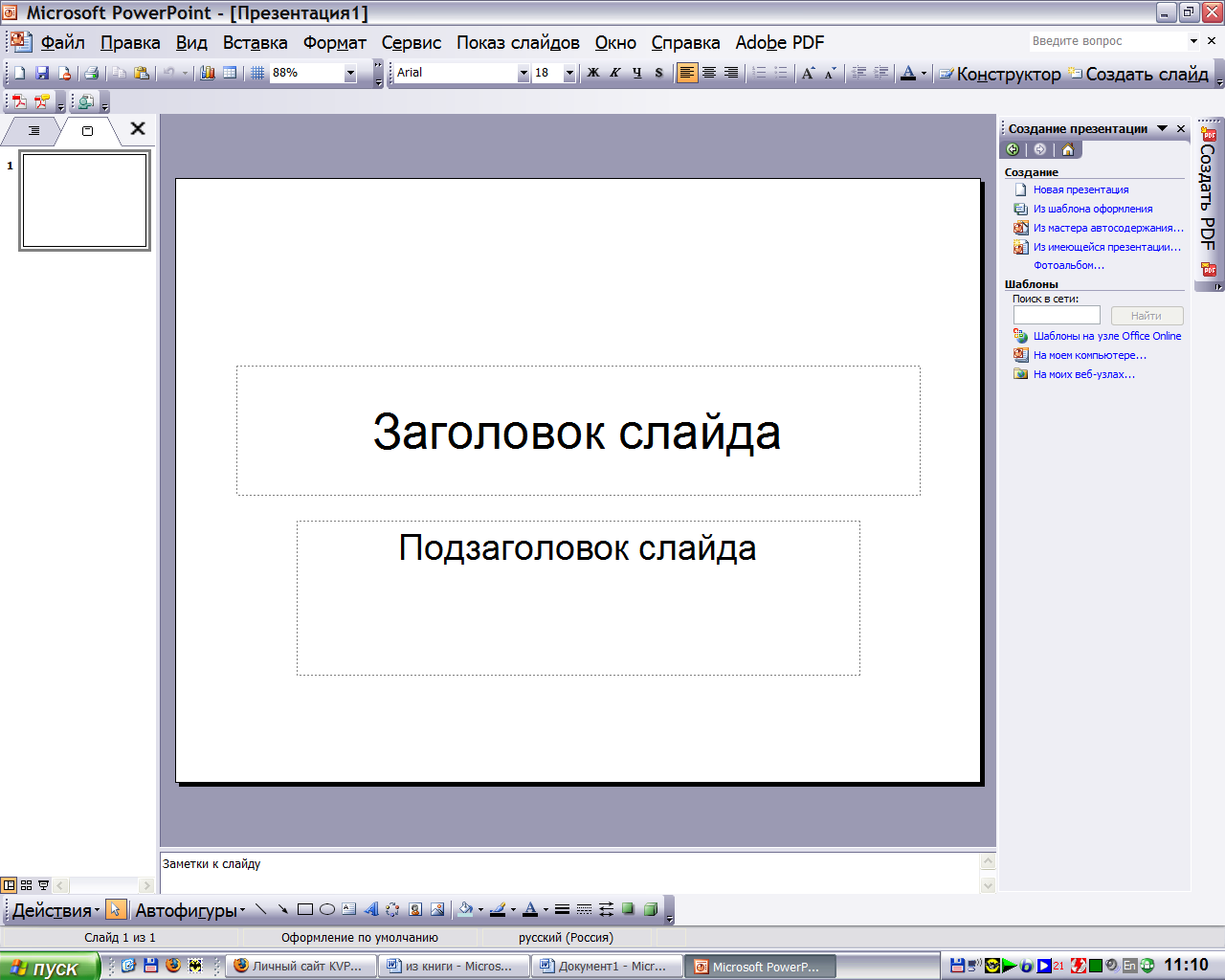


1. Режимы работы
PowerPoint предоставляет три основных режима отображения рабочего окна:
– режим Обычный – для разработки отдельного слайда;
– режим Сортировщик слайдов – для работы над всей совокупностью слайдов;
– режим Показ слайдов – для просмотра слайдов.
Переключение между
режимами осуществляется с помощью
кнопок, расположенных слева внизу окна
презентации
![]() ,
или соответствующих команд меню Вид.
,
или соответствующих команд меню Вид.
По умолчанию PowerPoint открывает любую презентацию, независимо от метода ее создания, в режиме отображения Обычный. Этот режим удобен для создания и редактирования отдельных слайдов. В режиме Обычный окно программы разбито на три части, каждая из которых занята соответствующей областью – Слайд, Заметки и Структура презентации.
Панель Структура состоит из двух альтернативных вкладок – Структура и Слайды. На вкладке Слайды размещается нумерованный список всех слайдов презентации, для каждого из которых приводится его уменьшенное изображение. Вкладку Слайды можно использовать для быстрого перехода к нужному слайду, для выделения группы слайдов. На вкладке Структура каждый слайд представлен его названием и текстовой информацией. Любые нетекстовые объекты (картинки, схемы, таблицы и др.), присутствующие на слайдах, на вкладке Структура не отображаются. Основное назначение вкладки Структура – выбрать последовательность изложения материала, уделяя внимание непосредственно содержанию презентации, а не ее художественному оформлению. Используя панель инструментов Структура, здесь можно легко перемещать слайды, изменять уровень структурных элементов, сворачивать и разворачивать списки пунктов. После ввода и предварительного редактирования текстового содержания можно добавить рисунки, таблицы и другие графические элементы, перейдя на вкладку Слайд.
